Balabolka هو برنامج مجاني لتحويل النصوص إلى كلام (Text-to-Speech) على نظام التشغيل Windows. يستخدم البرنامج تكنولوجيا Text-to-Speech لتحويل النصوص المكتوبة إلى صوت بشكل طبيعي. يتيح للمستخدمين تحميل ملفات نصية أو لصق النصوص مباشرة في واجهة البرنامج لتحويلها إلى كلام قابل للاستماع.
يتميز Balabolka ببعض الميزات الهامة، منها:
1. دعم تنسيقات متعددة: يمكن للبرنامج التعامل مع مجموعة متنوعة من تنسيقات الملفات النصية، مما يسمح للمستخدمين بتحميل ملفات نصية بتنسيقات مختلفة.
2. اختيار الصوت: يتيح للمستخدمين اختيار الصوت الذي يرغبون في سماع النص من خلاله، ويدعم البرنامج العديد من الأصوات واللغات.
3. تخصيص الإعدادات: يوفر البرنامج خيارات لتخصيص الإعدادات الصوتية، مثل سرعة الكلام وارتفاع الصوت، لتلبية احتياجات المستخدم.
4. تحويل النص إلى ملف صوتي: يمكن للمستخدمين استخدام Balabolka لتحويل النص إلى ملف صوتي (مثل MP3) للاستماع إليه في وقت لاحق دون الحاجة إلى فتح البرنامج.
5. القراءة التلقائية: يمكن للبرنامج أيضًا قراءة النصوص تلقائيًا بناءً على تنسيقات معينة، مما يسهل استخدامه للأشخاص الذين يحتاجون إلى مساعدة في القراءة.
يعتبر Balabolka أداة مفيدة للأشخاص الذين يرغبون في تحويل النصوص إلى كلام بطريقة سهلة وفعالة.
طريقة استخدام برنامج Balabolka :
إليك خطوات بسيطة لاستخدام برنامج Balabolka:
1. تنزيل وتثبيت البرنامج:
– قم بزيارة موقع Balabolka على الإنترنت.
– قم بتنزيل آخر إصدار متاح للبرنامج.
– قم بتثبيت البرنامج على جهاز الكمبيوتر الخاص بك.
2. فتح البرنامج:
– بعد التثبيت، افتح البرنامج من خلال الاختصار الموجود على سطح المكتب أو من القائمة.
3. لصق النص أو فتح ملف نصي:
– يمكنك لصق النص المراد تحويله إلى الصوت في نافذة البرنامج.
– أو يمكنك فتح ملف نصي مباشرة عبر قائمة “ملف” > “فتح”.
4. اختيار الصوت:
– اختر الصوت الذي تريد سماع النص من خلاله. يمكنك القيام بذلك من خلال القائمة “الصوت” في شريط القوائم.
5. تخصيص الإعدادات:
– اطلع على خيارات التخصيص في شريط القوائم، مثل سرعة الكلام وارتفاع الصوت، وقم بتعيينها حسب تفضيلاتك.
6. تشغيل القراءة:
– بعد تحديد النص واختيار الإعدادات، اضغط على زر “Play” أو “Start” لبدء تشغيل القراءة الصوتية.
7.تحويل النص إلى ملف صوتي (اختياري):
– إذا كنت ترغب في تحويل النص إلى ملف صوتي، يمكنك القيام بذلك عبر قائمة “ملف” > “تحويل النص إلى ملف صوتي”. اختر التنسيق المطلوب (مثل MP3) وقم بحفظ الملف.
يتيح لك العديد من الخيارات لتخصيص تجربة القراءة الصوتية وتحويل النصوص إلى كلام بشكل سهل وفعال.
هل هو مجاني ؟
برنامج Balabolka متوافق مع نظام التشغيل Windows. يمكن تشغيله على أنظمة Windows المختلفة مثل Windows 10، Windows 8، Windows 7، وإصدارات أقدم من Windows.
بالنسبة للتكلفة، نعم، Balabolka هو برنامج مجاني. يمكن للمستخدمين تنزيله واستخدامه دون الحاجة إلى دفع أي رسوم. تتيح سياسة الترخيص الحرية للمستخدمين من جميع الفئات العمرية والاستخدامات الشخصية أو التجارية الوصول إلى فوائد البرنامج دون أي تكاليف.
لتحميله من الموقع الرسمي أنقر هنا
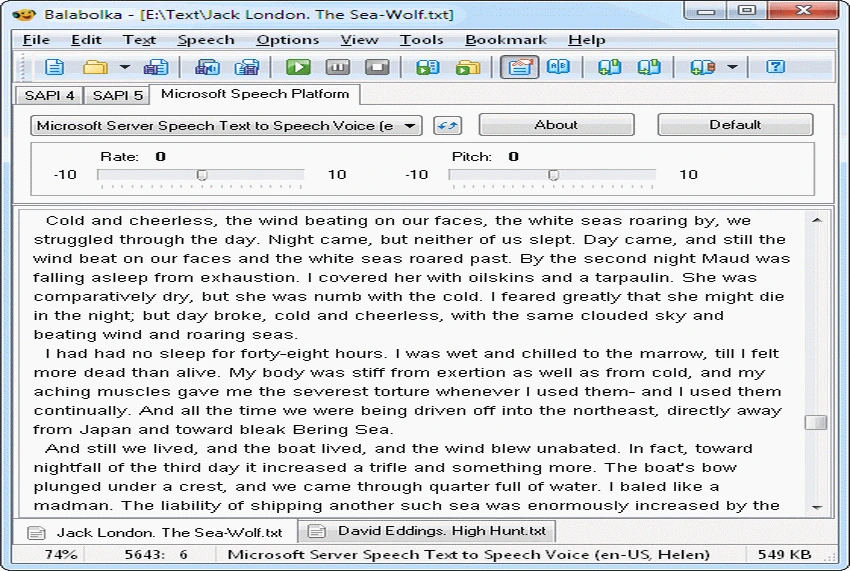
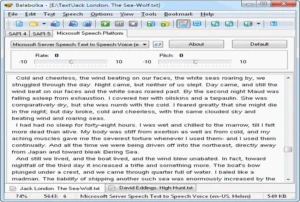

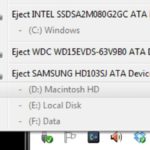

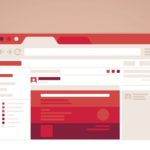


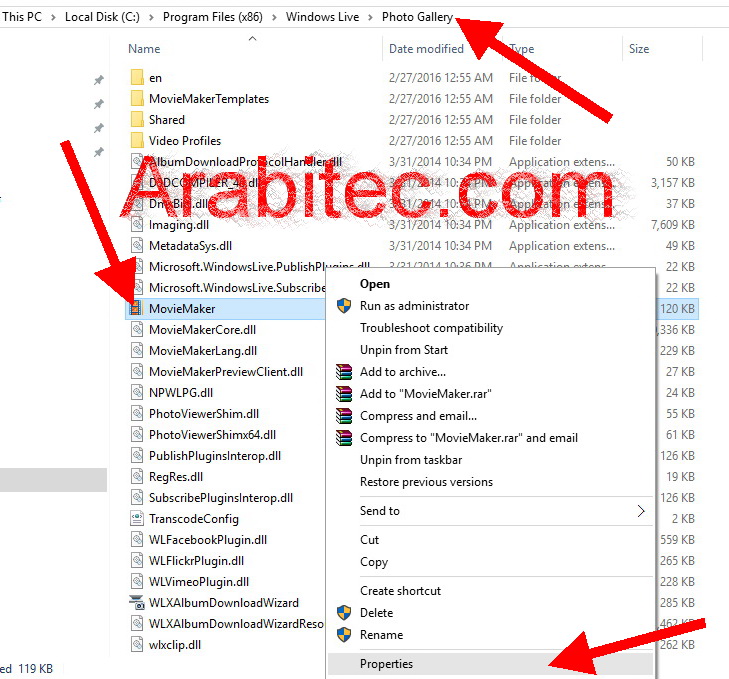
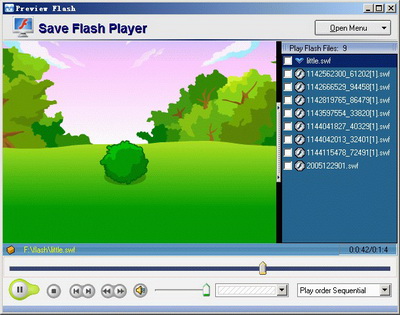

أكتب تعليقك ورأيك